- VMware
- 15 octobre 2025 à 09:53
-

Depuis la version 7 de VMware ESXi, une nouvelle partition "ESX-OSData" a fait son apparition.
L'inconvénient est que celle-ci peut prendre jusqu'à 138 Go (même si sa taille est généralement d'environ 120 Go).
Si vous souhaitez installer VMware ESXi 7 depuis une clé USB bootable, alors vous pourrez ajouter une option permettant de changer la taille par défaut de cette partition.
Important : cette option doit être utilisée au moment du chargement de l'installeur de VMware ESXi 7. Une fois la partition créée, il est trop tard.
- Créer une clé USB bootable pour installer VMware ESXi 7 grâce à Rufus
- Modifier la taille de la nouvelle partition ESX-OSData de VMware ESXi 7
- Installer VMware ESXi 7 depuis votre clé USB bootable
- Stockage de VMware ESXi 7
1. Créer une clé USB bootable pour installer VMware ESXi 7 grâce à Rufus
Téléchargez le logiciel "Rufus" (qui est gratuit) et sélectionnez votre clé USB dans la liste "Périphérique" en haut de la fenêtre.
Ensuite, cliquez sur le bouton "SELECTION" et sélectionnez votre fichier ISO de VMware ESXi 7.
Les différentes options de Rufus seront adaptées automatiquement en fonction du fichier ISO sélectionné.
Maintenant, cliquez sur "Démarrer".
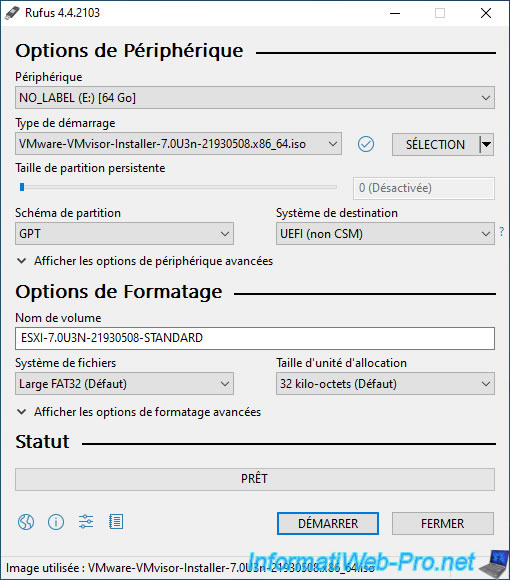
Lorsque la fenêtre "Image ESP détectée" apparait, sélectionnez l'option "Ecrire en mode Image ISO (Recommandé)" et cliquez sur OK.

Attention : toutes les données présentes sur la clé USB sélectionnée seront effacées.
Cliquez sur OK.

Patitentez pendant le formatage de votre clé USB et la copie des fichiers présents dans le fichier ISO vers votre clé USB.
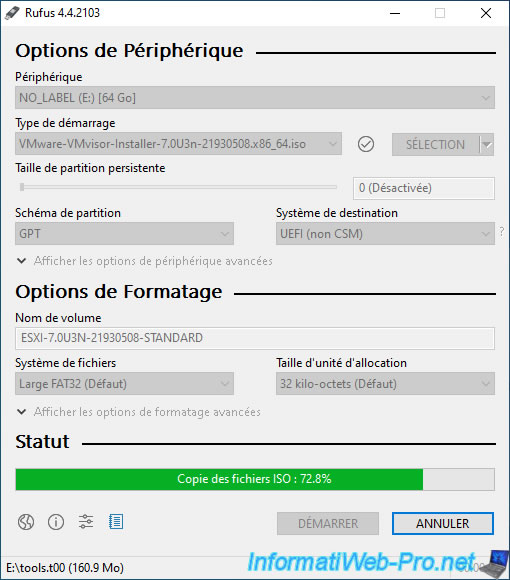
Une fois votre clé USB bootable créée, le statut deviendra "Prêt".
Cliquez sur : Fermer.
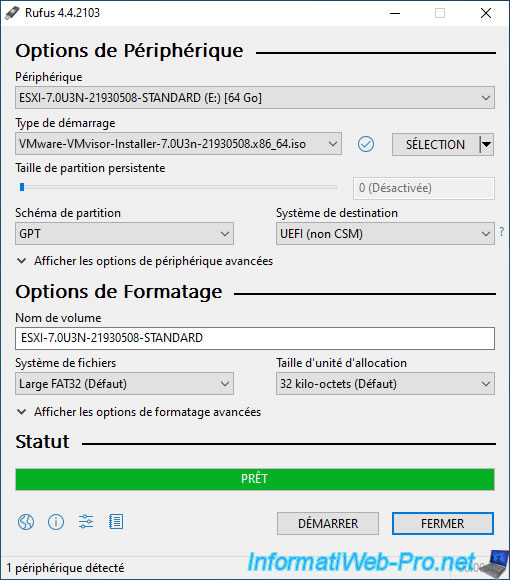
Dans l'explorateur de fichiers, vous verrez que le nom de votre clé USB aura changé.
Dans notre cas : ESXI-7_0U3N.
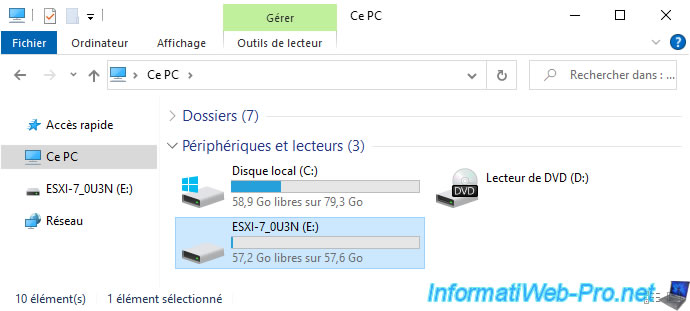
Voici à quoi ressemblera votre clé USB bootable permettant d'installer VMware ESXi 7.
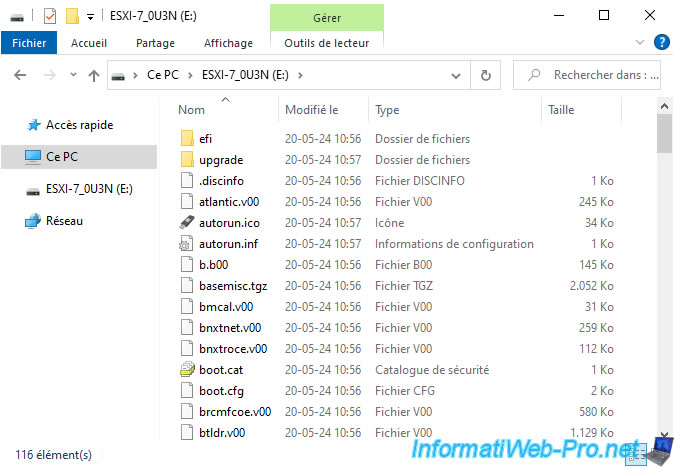
2. Modifier la taille de la nouvelle partition ESX-OSData de VMware ESXi 7
Si vous le souhaitez, vous pouvez changer la taille de la partition "ESX-OSData" qui sera créée sur le disque que vous sélectionnerez pendant l'installation de VMware ESXi 7.
Pour cela, il suffit de modifier le fichier "boot.cfg".
Attention : bien que la documentation de Broadcom ne le précise pas, ce fichier "boot.cfg" est présent à 2 endroits :
- à la racine de votre clé USB (si votre ordinateur démarre en mode "ancien BIOS" (BIOS Legacy)).
- dans le dossier "efi\boot" (si votre ordinateur démarre en mode UEFI).
Pour commencer, ouvrez le fichier "boot.cfg" qui se trouve à la racine de votre clé USB avec le bloc-notes.
Source : Boot option to configure the size of ESXi system partitions - Broadcom.
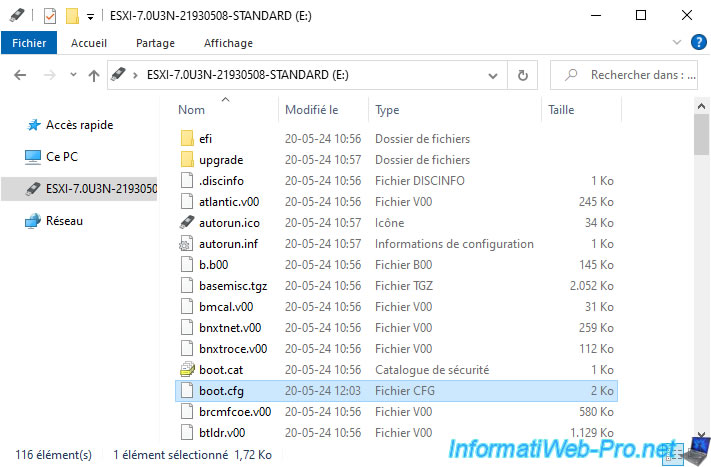
Repérez la ligne "kernelopt=...".
Plain Text
kernelopt=runweasel cdromBoot
Ajoutez l'option "systemMediaSize=min" à la fin de cette ligne pour obtenir ceci.
Plain Text
kernelopt=runweasel cdromBoot systemMediaSize=min
Note : il y a 3 valeurs possibles pour cette option "systemMediaSize" :
- min : 33 Go si vous n'avez qu'un seul disque ou que vous utilisez un serveur embarqué.
- small : 69 Go si votre serveur a au moins 512 Go de mémoire vive (RAM).
- max : tout l'espace disponible si votre serveur possède plusieurs téra-octets (To).
Une fois ce fichier modifié, cliquez sur : Fichier -> Sauvegarder.
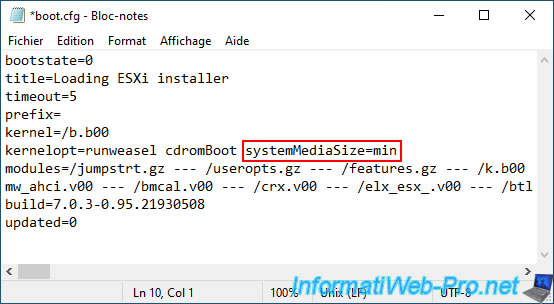
Maintenant, allez dans le dossier "efi\boot" et ouvrez le fichier du même nom (boot.cfg).
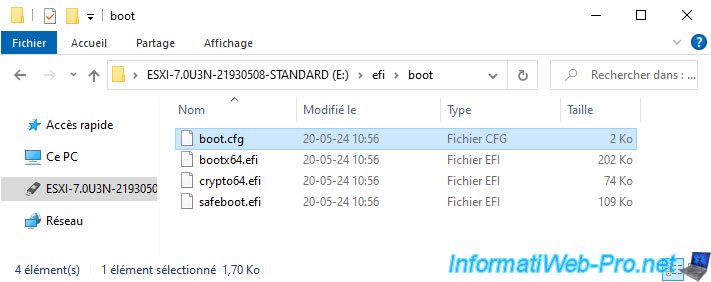
Comme vous pouvez le voir, le contenu est le même.
Donc, ajoutez à nouveau l'option "systemMediaSize=min" de façon à obtenir la ligne ci-dessous.
Plain Text
kernelopt=runweasel cdromBoot systemMediaSize=min
A nouveau, une fois le fichier modifié, cliquez sur : Fichier -> Enregistrer.
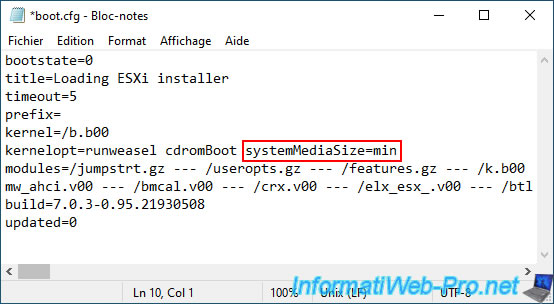
3. Installer VMware ESXi 7 depuis votre clé USB bootable
Pour commencer, branchez de préférence votre clé USB bootable à l'arrière de votre ordinateur.
Ensuite, configurez le BIOS / firmware UEFI de votre carte mère pour démarrer sur votre clé USB bootable permettant d'installer VMware ESXi 7.
Dans notre cas, nous pouvons accéder au menu de démarrage de notre carte mère Asus en appuyant sur la touche F8.
Note : si votre clé USB apparait 2 fois, choisissez celle commençant par UEFI pour démarrer sur celle-ci en mode UEFI.
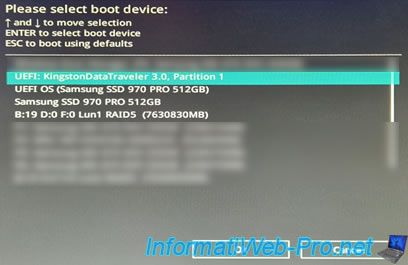
Le message "Loading ESXi Installer" apparait pendant le chargement des fichiers de l'installeur de VMware ESXi 7.
Si vous êtes attentif, vous verrez que l'installeur charge le fichier "EFI/BOOT/boot.cfg" (si vous avez démarré sur votre clé USB en mode UEFI).
Si vous avez modifié ce fichier précédemment, l'option ajoutée sera donc prise en compte.
Plain Text
Loading ESXi Installer Loading EFI/BOOT/boot.cfg

L'écran de chargement jaune et gris apparait.
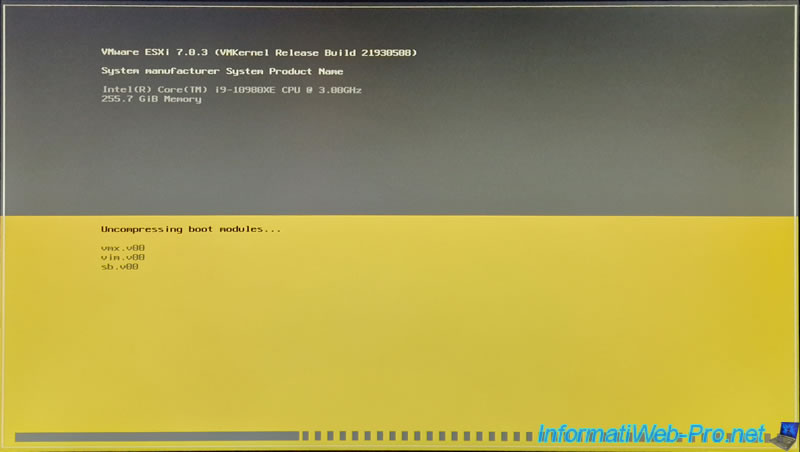
Dans la liste des disques détectés par VMware ESXi 7, vous verrez votre clé USB bootable apparaitre.
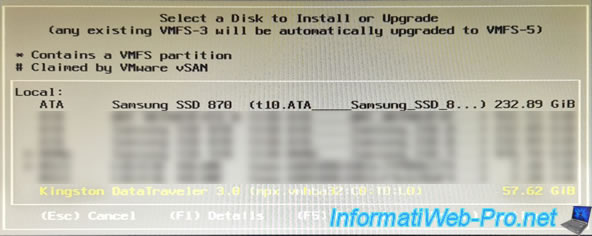
Dans notre cas, nous installons VMware ESXi sur notre "Samsung SSD 870 EVO" de 250 Go.
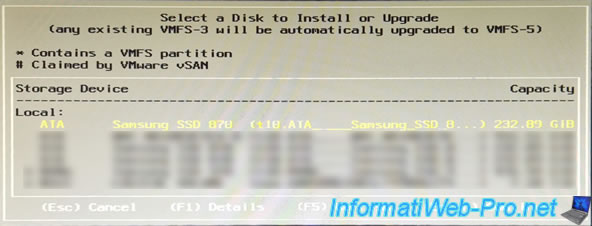
Confirmez l'installation de VMware ESXi 7 sur ce disque.
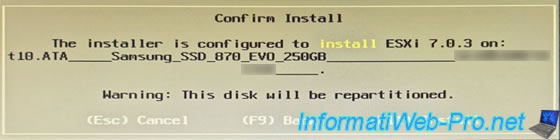
Patientez pendant l'installation de VMware ESXi 7 depuis votre clé USB.
Note : si l'installation échoue dans votre cas, assurez-vous que la clé USB est branchée à l'arrière de votre ordinateur.
En effet, avec VMware ESXi 6.7, il arrivait que l'installation échoue en la branchant à l'avant alors que cela ne posait aucun problème si elle était branchée à l'arrière de l'ordinateur.

Comme prévu, VMware ESXi 7 a été installé sans problème depuis votre clé USB bootable.
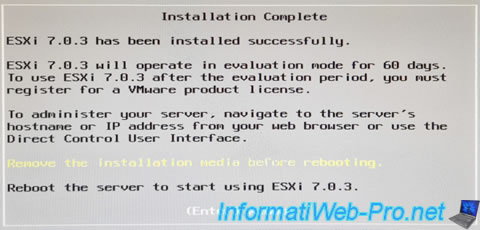
Votre ordinateur redémarre sous VMware ESXi et le message "Loading VMware ESXi" apparait.

L'écran de chargement jaune et gris de VMware ESXi 7 apparait.
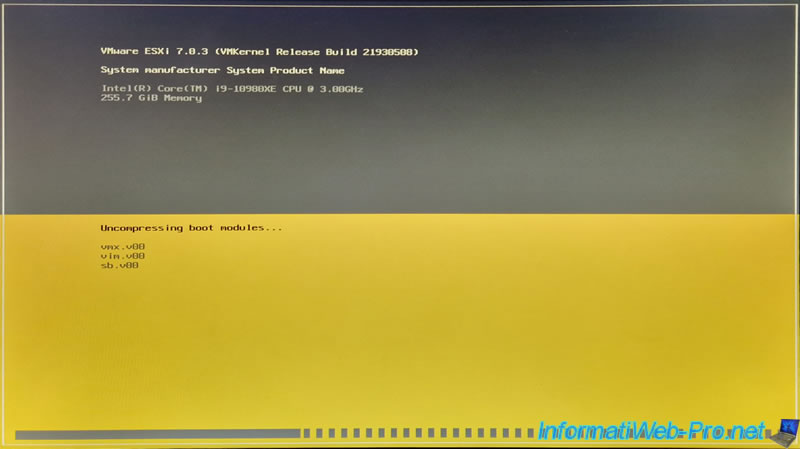
Comme prévu, VMware ESXi 7 est fonctionnel.
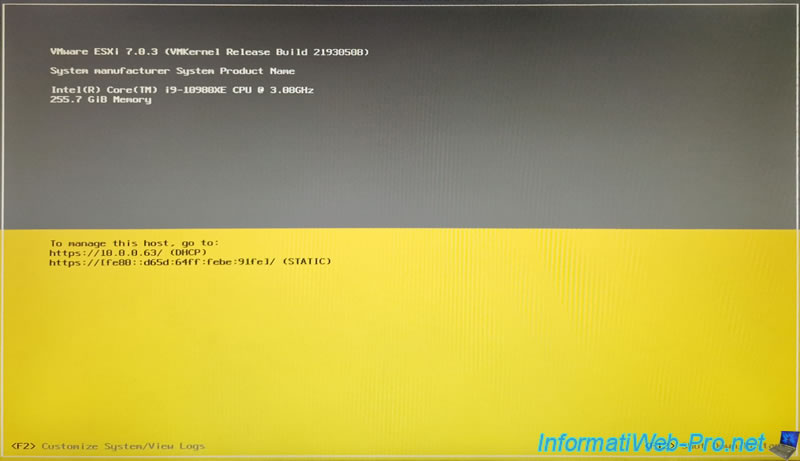
4. Stockage de VMware ESXi 7
Comme vous pouvez le voir, nous utilisons la version 7.0 Update 3.
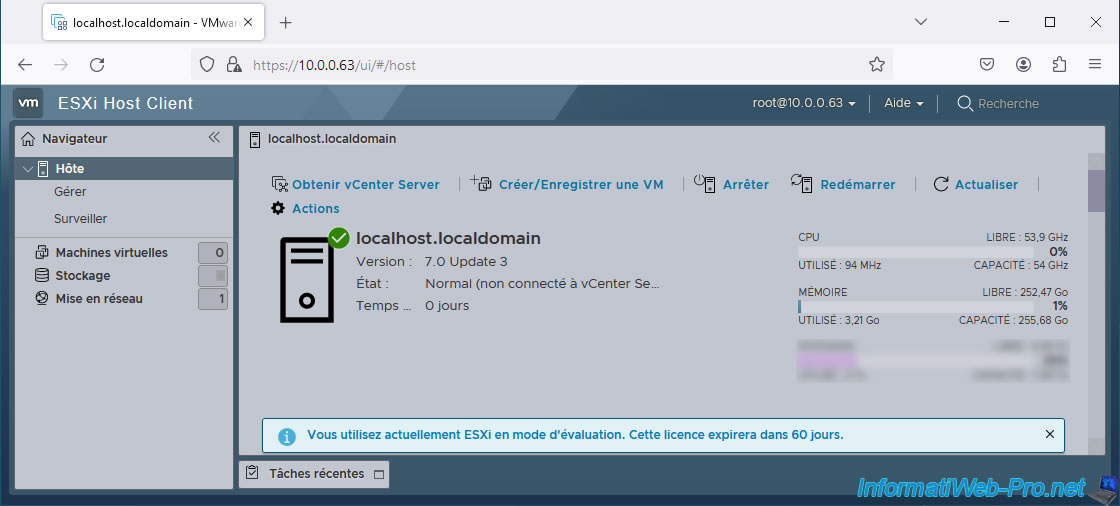
Allez dans la section "Stockage -> Périphériques" et cliquez sur le nom du disque sélectionné lors de l'installation de VMware ESXi 7.
Dans notre cas, notre "Samsung SSD 870 EVO de 250 Go".
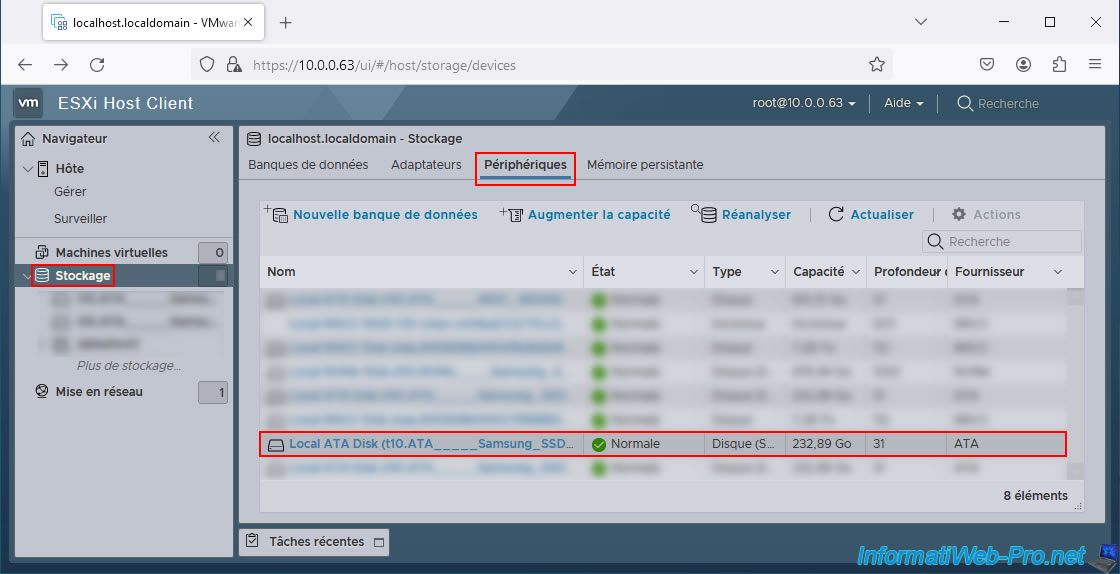
Comme vous pouvez le voir, il y a :
- une partition VMFSL de 23,9 Go : correspond à la nouvelle partition "ESX-OSData" de VMware ESXi 7, dont la taille a été réduite à environ 24 Go grâce à l'ajout de l'option "systemMediaSize=min" dans les fichiers "boot.cfg" de la clé USB bootable.
- une partition VMFS d'environ 200 Go : correspond à la banque de données créée par défaut sur le disque sélectionné lors de l'installation de VMware ESXi 7.
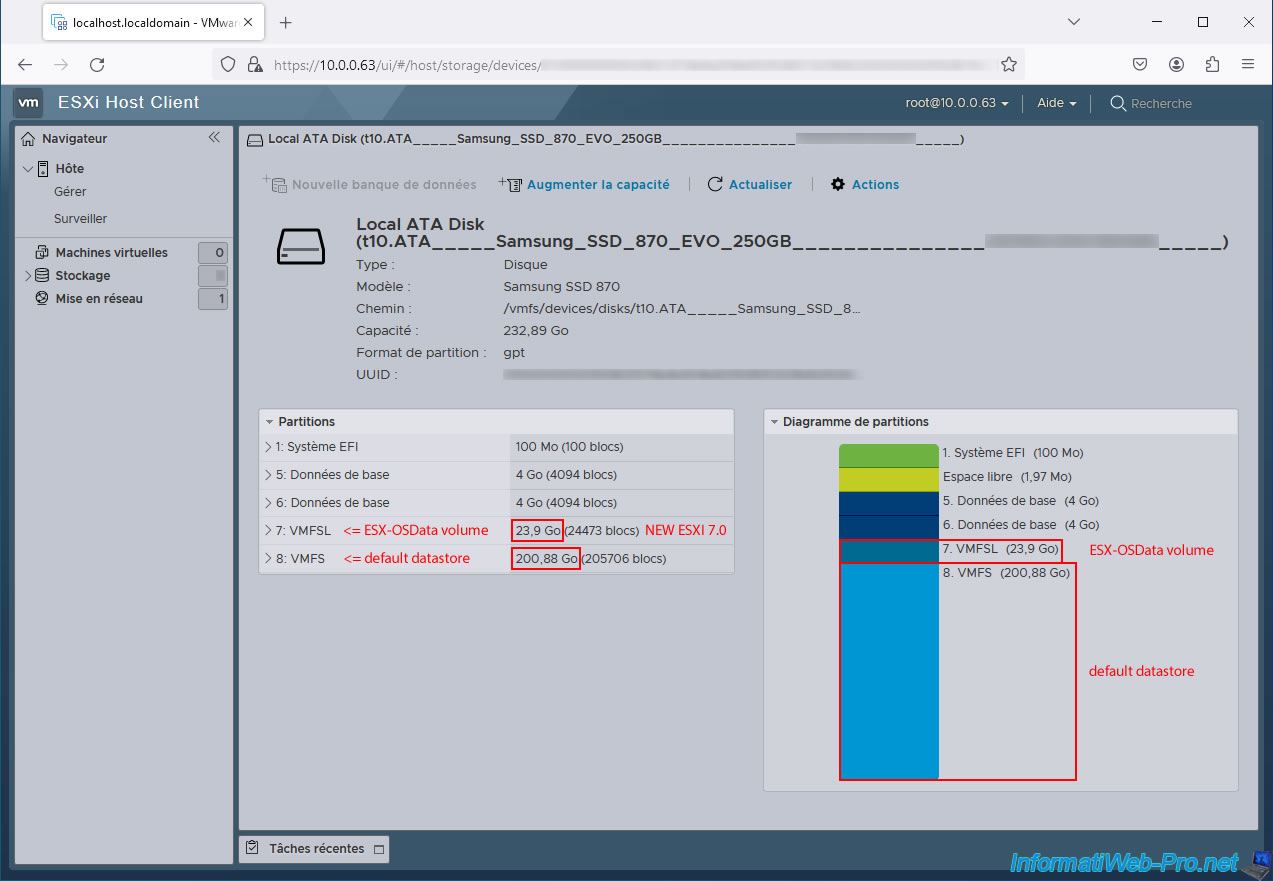
Dans notre cas, nous avons installé VMware ESXi 7 sur un second SSD (juste pour ce tutoriel) de l'ordinateur utilisé avec ce même hyperviseur.
VMware ESXi 7 a donc détecté automatiquement les banques de données présentes sur les autres disques et a nommé sa banque de données par défaut "datastore2" au lieu de "datastore1".
Mais dans votre cas, elle sera nommée "datastore1".
Si on la sélectionne, on peut voir que sa capacité est bien de 200 Go.
Ce qui correspond à la taille de la partition VMFS créée sur notre "Samsung SSD 870 EVO".
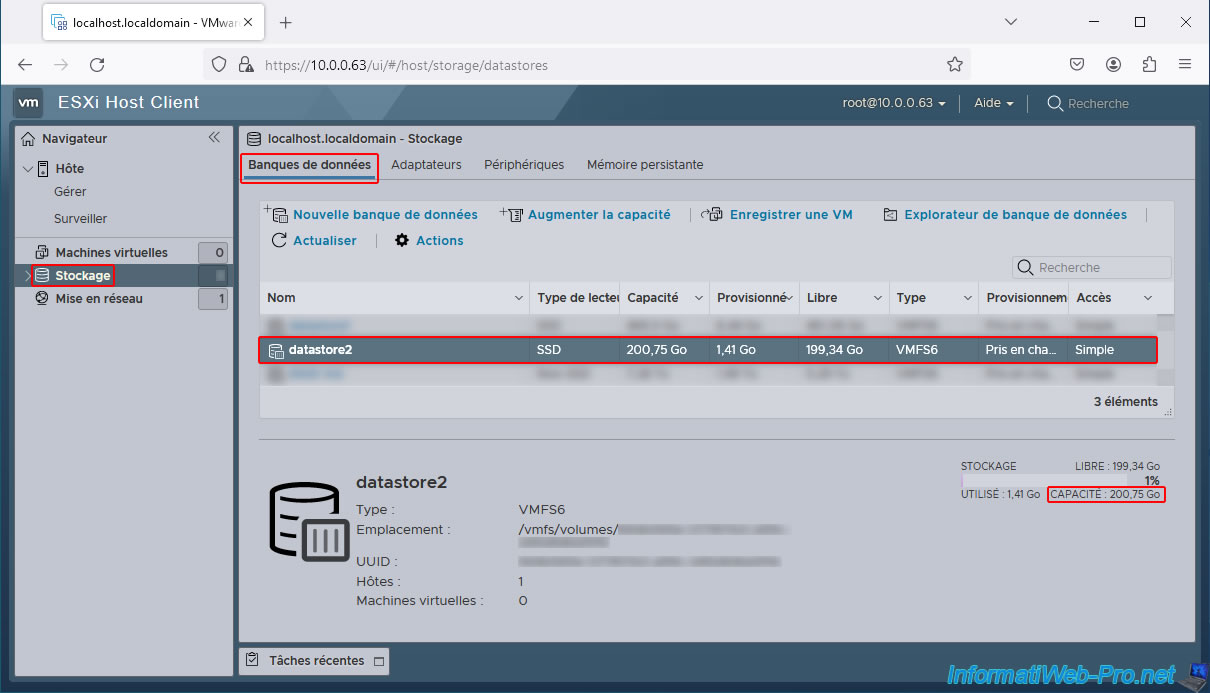
Partager ce tutoriel
A voir également
-

VMware 25/5/2022
VMware ESXi 6.0 - Installer le client web VMware Host Client
-

VMware 27/5/2022
VMware ESXi 6.5 - Ajouter un pilote réseau dans l'ISO d'installation
-

VMware 29/6/2022
VMware ESXi 6.7 - Accéder à distance à une VM via VNC
-

VMware 27/1/2023
VMware ESXi 6.7 - Activer la sécurité basée sur la virtualisation (VBS)


Vous devez être connecté pour pouvoir poster un commentaire